Oblicz procentowy podział pozycji na liście
Na przykład mam raport statystyczny, który zawiera listę odpowiedzi każdego ucznia, a teraz chcę procentowy podział każdej opcji. Oznacza to, że muszę znać procenty, jakie opcje A, B i C uwzględniają wszystkie opcje. W programie Excel funkcje LICZ.JEŻELI i ILE.NIEPUSTYCH można łączyć, aby obliczyć procent określonej wartości na liście danych.

Oblicz procentowy podział pozycji na liście
Jeśli chcesz wykonać taki podział procentowy w programie Excel, możesz zastosować razem funkcje LICZ.JEŻELI i ILE.NIEPUSTYCH, ogólna składnia to:
- range:Zakres danych zawierający wszystkie opcje, w tym kryteria;
- criteria: Komórka zawierająca określoną wartość, którą chcesz uzyskać w jej procentach.
1. Aby policzyć procent każdej opcji na liście, zastosuj poniższą formułę w pustej komórce:
2. Następnie przeciągnij uchwyt wypełniania w dół do komórek, aby zastosować tę formułę, a otrzymasz kilka liczb dziesiętnych, jak pokazano na zrzucie ekranu:
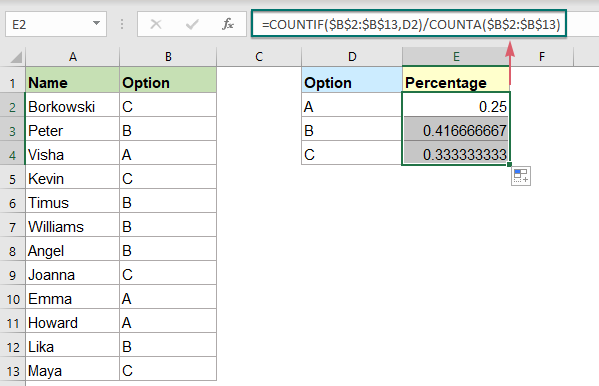
3. Wybierz komórki formuły, a następnie kliknij Strona główna > Styl procentowy aby przekonwertować ułamki dziesiętne na procenty, zobacz zrzut ekranu:
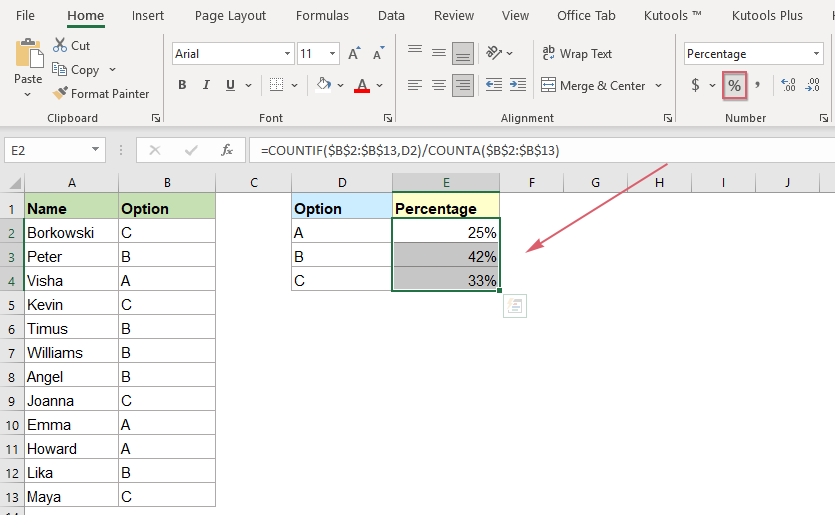
Wyjaśnienie wzoru:
=COUNTIF($B$2:$B$13,D2)/COUNTA($B$2:$B$13)
- LICZ.JEŻELI($ B$2:$B$13,D2)): Ta funkcja LICZ.JEŻELI zlicza liczbę komórek D2 na liście B2:B13, wynik to: 3.
- LICZBA A($ B$2:$ B$13): Ta funkcja ILE.NIEPUSTYCH zlicza całkowitą liczbę komórek na liście B2:B13, zwraca wynik: 12.
- COUNTIF($B$2:$B$13,D2)/COUNTA($B$2:$B$13)=3/12: Na koniec wynik LICZ.JEŻELI jest dzielony przez wynik ILE.NIEPUSTYCH w celu uzyskania wyniku procentowego.
Zastosowana funkcja względna:
- COUNTIF:
- Funkcja LICZ.JEŻELI zwraca liczbę komórek spełniających określone kryteria.
- COUNTA:
- Ta funkcja ILE.NIEPUSTYCH zwraca liczbę komórek z wyjątkiem pustych komórek.
Więcej artykułów:
- Policz liczbę komórek między dwiema wartościami / datami
- Czy kiedykolwiek próbowałeś uzyskać lub policzyć liczbę komórek między dwiema podanymi liczbami lub datami w programie Excel, jak pokazano na zrzucie ekranu? W tym artykule omówimy kilka przydatnych formuł radzenia sobie z tym.
- Policz wszystkie dopasowania / duplikaty między dwiema kolumnami
- Porównanie dwóch kolumn danych i policzenie wszystkich dopasowań lub duplikatów w tych dwóch kolumnach może być częstym zadaniem dla większości z nas. Na przykład masz dwie kolumny nazw, niektóre nazwy pojawiają się zarówno w pierwszej, jak i drugiej kolumnie, teraz chcesz policzyć wszystkie dopasowane nazwy (dopasowania znajdujące się w dowolnym miejscu w dwóch kolumnach) między dwiema kolumnami, jak pokazano na zrzucie ekranu, ten samouczek wprowadzi kilka formuł na osiągnięcie tego celu w Excelu.
- Policz unikalne wartości liczbowe na podstawie kryteriów
- W arkuszu programu Excel może wystąpić problem polegający na zliczaniu unikalnych wartości liczbowych na podstawie określonego warunku. Na przykład, jak mogę policzyć unikalne wartości ilości produktu „T-shirt” z raportu, jak pokazano na zrzucie ekranu? W tym artykule pokażę kilka formuł, aby osiągnąć to zadanie w Excelu.
Najlepsze narzędzia biurowe
Kutools dla programu Excel - pomaga wyróżnić się z tłumu
Kutools dla programu Excel oferuje ponad 300 funkcji, Pewność, że to, czego potrzebujesz, jest w zasięgu jednego kliknięcia...

Karta Office - Włącz czytanie i edycję na kartach w Microsoft Office (w tym Excel)
- Jedna sekunda, aby przełączać się między dziesiątkami otwartych dokumentów!
- Zmniejsz liczbę kliknięć myszą każdego dnia, pożegnaj się z dłonią myszy.
- Zwiększa produktywność o 50% podczas przeglądania i edytowania wielu dokumentów.
- Wprowadza wydajne karty do pakietu Office (w tym programu Excel), podobnie jak przeglądarki Chrome, Edge i Firefox.
